台式机系统重装win10步骤_台式机系统重装win10教程
来源:yunqishi
时间:2024-04-05 23:18:30 419浏览 收藏
从现在开始,我们要努力学习啦!今天我给大家带来《台式机系统重装win10步骤_台式机系统重装win10教程》,感兴趣的朋友请继续看下去吧!下文中的内容我们主要会涉及到等等知识点,如果在阅读本文过程中有遇到不清楚的地方,欢迎留言呀!我们一起讨论,一起学习!
在使用台式电脑的过程中,难免会遇到系统崩溃、软件出现问题或者出现其他故障的情况,此时就需要重装系统来解决问题。有网友想了解台式机怎么重装系统win10,方法有多种,下面就给大家分享常用的简单的台式机系统重装win10步骤教程。
win10系统都内置有系统重置的功能,该功能可以帮助大家将系统恢复还原到出厂设置状态,达到重装的目的,有效解决很多系统问题,操作也简单。具体如下:
1、点击win10系统的开始菜单,选择设置打开。
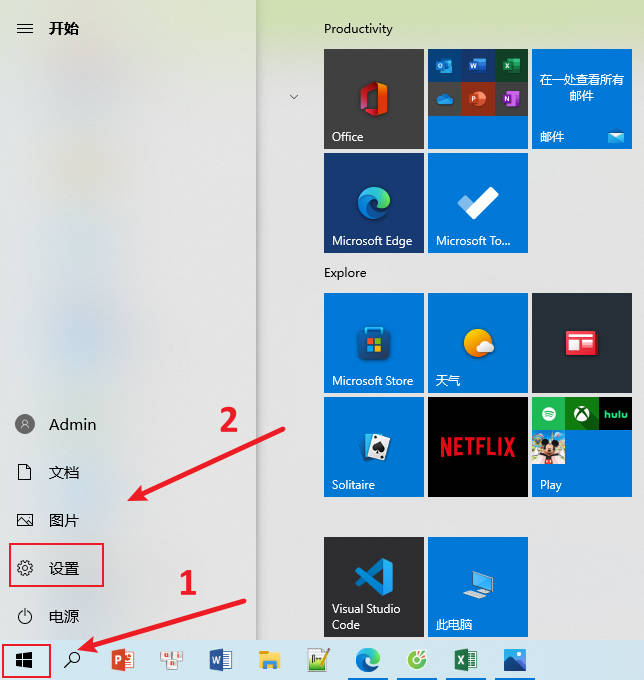
2、点击更新和安全进入。
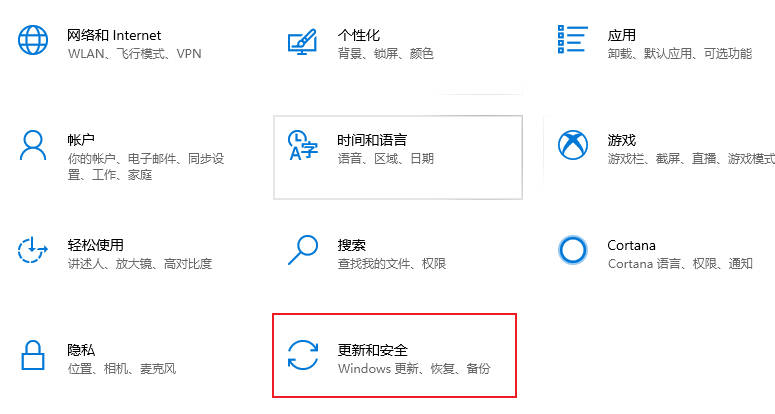
3、点击左侧的恢复,选择重置此电脑的开始。
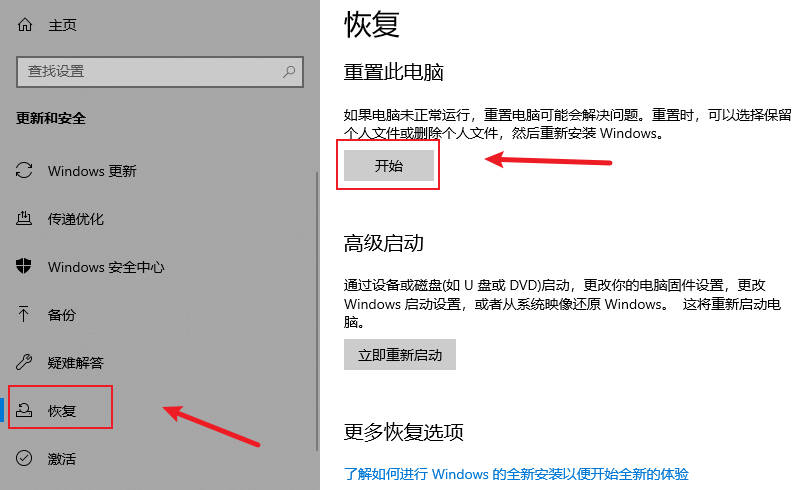
4、根据自己的需要,选择合适的选项操作。
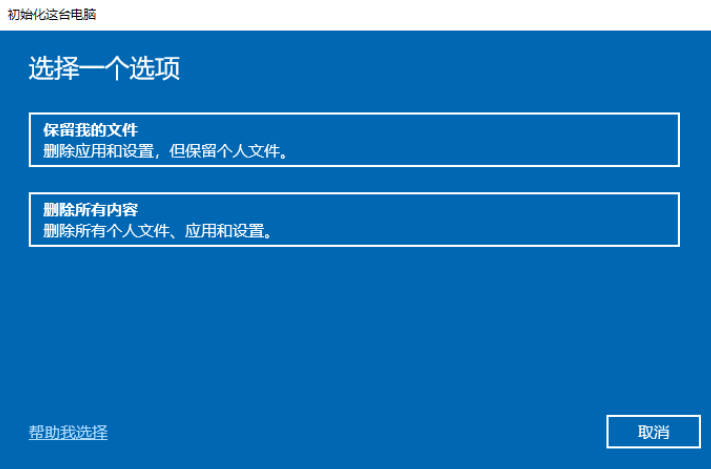
5、点击重置电脑,根据提示操作,等待系统完成重置即可。
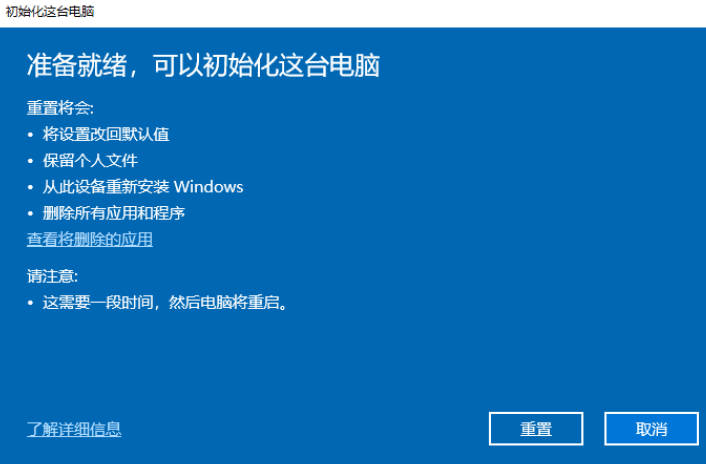
好了,本文到此结束,带大家了解了《台式机系统重装win10步骤_台式机系统重装win10教程》,希望本文对你有所帮助!关注golang学习网公众号,给大家分享更多文章知识!
声明:本文转载于:yunqishi 如有侵犯,请联系study_golang@163.com删除
相关阅读
更多>
-
501 收藏
-
501 收藏
-
501 收藏
-
501 收藏
-
501 收藏
最新阅读
更多>
-
287 收藏
-
185 收藏
-
123 收藏
-
459 收藏
-
309 收藏
-
315 收藏
-
190 收藏
-
252 收藏
-
248 收藏
-
480 收藏
-
221 收藏
-
103 收藏
课程推荐
更多>
-

- 前端进阶之JavaScript设计模式
- 设计模式是开发人员在软件开发过程中面临一般问题时的解决方案,代表了最佳的实践。本课程的主打内容包括JS常见设计模式以及具体应用场景,打造一站式知识长龙服务,适合有JS基础的同学学习。
- 立即学习 543次学习
-

- GO语言核心编程课程
- 本课程采用真实案例,全面具体可落地,从理论到实践,一步一步将GO核心编程技术、编程思想、底层实现融会贯通,使学习者贴近时代脉搏,做IT互联网时代的弄潮儿。
- 立即学习 516次学习
-

- 简单聊聊mysql8与网络通信
- 如有问题加微信:Le-studyg;在课程中,我们将首先介绍MySQL8的新特性,包括性能优化、安全增强、新数据类型等,帮助学生快速熟悉MySQL8的最新功能。接着,我们将深入解析MySQL的网络通信机制,包括协议、连接管理、数据传输等,让
- 立即学习 500次学习
-

- JavaScript正则表达式基础与实战
- 在任何一门编程语言中,正则表达式,都是一项重要的知识,它提供了高效的字符串匹配与捕获机制,可以极大的简化程序设计。
- 立即学习 487次学习
-

- 从零制作响应式网站—Grid布局
- 本系列教程将展示从零制作一个假想的网络科技公司官网,分为导航,轮播,关于我们,成功案例,服务流程,团队介绍,数据部分,公司动态,底部信息等内容区块。网站整体采用CSSGrid布局,支持响应式,有流畅过渡和展现动画。
- 立即学习 485次学习
